Aoc 2769VM User Manual
Browse online or download User Manual for Monitors Aoc 2769VM. AOC 2769VM Benutzerhandbuch
- Page / 67
- Table of contents
- BOOKMARKS




- /I2769V/I2769V 1
- Link)verwenden 2
- Nationale Konventionen 3
- Stromversorgung 4
- Installation 5
- Reinigung 6
- Sonstige 7
- Einstellungen 8
- Anpassen des Blickwinkels 10
- Anschließen des Monitors 11
- Anpassen 13
- Windows Vista 15
- Windows XP 17
- Windows ME/2000 18
- Hotkeys 19
- Clear Vision/ 20
- OSD-Einstellungen 22
- Luminanz 23
- Dynamisches Energiesparen 24
- Bild-Setup 26
- Farbtemp 28
- Bildverstärkung 30
- OSD-Konfiguration 32
- Weitere Funktionen 34
- 0 - 24 Stunden 35
- Abschaltung 35
- Beenden 37
- LED-Anzeigen 38
- Treiber 39
- Windows 2000 40
- Windows ME 40
- Windows 7 46
- Screen+ 52
- Fehlersuche 53
- Spezifikationen 54
- Voreingestellte Anzeigemodi 60
- Polzuweisungen 61
- Plug and Play 63
- Vorschrift 64
- WEEE-Erklärung 65
Summary of Contents
I2269VWM/I2269VW/I2369VI2369VM/I2769V/I2769VM LCD-Bildschirm - BedienungsanleitungLED Hintergrundbeleuchtung
Anpassen des Blickwinkels Um eine optimale Ansicht zu erhalten, schauen Sie bitte den Bildschirm an und stellen dann den Winkel des Monitors nach Ih
Anschließen des Monitors Kabelverbindungen auf der Rückseite des Monitors und des Computers: 1. Netzanschluss 2. 3. Schalten Sie immer vor der
Anschließen des Monitors Kabelverbindungen auf der Rückseite des Monitors und des Computers: 1. 2. 3. Schalten Sie immer vor der Reinigung den PC
Windows 8 Unter Windows 8: 1. Rechtsklicken Sie, klicken Sie dann unten rechts im Bildschirm auf Alle Apps. 2. Stellen Sie „Anzeige“ auf „Katego
4. Klicken Sie auf Anzeige. 5. Stellen Sie den Regler der Auflösung auf 1920 x 1080 oder 2560 x 1080 ein. 14
Windows Vista Unter Windows Vista: 1 Klicken Sie auf START. 2 Klicken Sie auf SYSTEMSTEUERUNG. 3 Klicken Sie auf Darstellung und Anpassun
6 Schieben Sie den Auflösungs-SCHIEBEREGLER auf Optimale voreingestellte Auflösung 16
Windows XP Unter Windows XP: 1 Klicken Sie auf START. 2 Klicken Sie auf EINSTELLUNGEN. 3 Klicken Sie auf SYSTEMSTEUERUNG. 4 Klicken Sie au
6 Klicken Sie auf EINSTELLUNGEN. 7 Schieben Sie den Auflösungs-SCHIEBEREGLER auf Windows ME/2000 Unter Windows ME/2000: 1 Klicken Sie auf START.
Hotkeys 1 2 Lautstärke/>3 Auto/Beenden 4 Menü/Betreten 5 Ein/Aus Ein/Aus Drücken Sie diese Taste zum Ein- bzw. Ausschalten des Monitors. Lau
icherheit ...
Clear Vision/> 1. Wenn kein Bildschirmtext angezeigt wird, drücken Sie zumAktivieren von Clear Vision die Taste „<“2. Wählen Sie mit den Tasten
1. MHL (Mobile High-Definition Link) verwenden Diese Funktion ermöglicht Ihnen, Videos und Fotos (von einem verbundenen Mobilgerät, das MHL unterstütz
OSD-Einstellungen Grundlegende, einfache Anweisungen zu den Steuertasten. 1) Drücken Sie die Taste MENU (Menü) zum Aufrufen des OSD-Menus. 2)
Luminanz 1. Drücken Sie zum Aufrufen des Menüs MENU (Menü). 2. Wählen Sie mit oder das Element (Luminanz), drücken Sie zum Aufrufen MENU
4. Drücken Sie zum Anpassen oder . 5. Drücken Sie zum Verlassen AUTO. Helligkeit 0-100 Hintergrund-einstellung Kontrast 0-100 Kontra
Helligkeit 0-100 Hintergrund-einstellung Kontrast 0-100 Kontrast vom Digitalregler. Eco-Modus Standard Standard-Modus Text Text-Modus In
Bild-Setup 1. Drücken Sie zum Aufrufen des Menüs MENU (Menü). 2. Wählen Sie mit oder das Element (Bild-Setup), drücken Sie zum Aufrufen MEN
4. Drücken Sie zum Anpassen oder . 5. Drücken Sie zum Verlassen AUTO. Takt 0-100 Stellt Bildtakt zur Reduzierung vertikaler Störlinien e
Farbtemp 1. Drücken Sie zum Aufrufen des Menüs MENU (Menü). 2. Wählen Sie mit oder das Element (Farbtemp), drücken Sie zum Aufrufen MENU.
4. Drücken Sie zum Anpassen oder . 5. Drücken Sie zum Verlassen AUTO. Color setup. Warm Richtet warme Farbtemperatur vom EEPROM ein Norm
icherheit Nationale Konventionen Die folgenden Abschnitte erklären die Bedeutung der Symbole, die in diesem Dokument verwenden werden. Anmerkung, A
Bildverstärkung 1. Drücken Sie zum Aufrufen des Menüs MENU (Menü). 2. Wählen Sie mit oder das Element (Bildverstärkung), drücken Sie zum Au
4. Drücken Sie zum Anpassen oder . 5. Drücken Sie zum Verlassen AUTO. Bildgröße 14-100 Bildgröße einstellen Helligkeit 0-100 Bildhel
OSD-Konfiguration 1. Drücken Sie zum Aufrufen des Menüs MENU (Menü). 2. Wählen Sie mit oder das Element (OSD-Konfiguration), drücken Sie zu
4. Drücken Sie zum Anpassen oder . 5. Drücken Sie zum Verlassen AUTO. H.-Position 0-100 Stellt horizontale Position vom OSD ein V.-Posit
Weitere Funktionen 1. Drücken Sie zum Aufrufen des Menüs MENU (Menü). 2. Wählen Sie mit oder das Element (Weitere Funktionen), drücken Sie
4. Drücken Sie zum Anpassen oder . 5. Drücken Sie zum Verlassen AUTO. <> EingangsauswahlAuto Zur automatischen Erkennung des Eingan
EingangsauswahlAuto Zur automatischen Erkennung des Eingangssignals. Eingabesignalquelle auswählen Eingabesignalquelle auswählenAuto-Konfig.
Beenden 1. Drücken Sie zum Aufrufen des Menüs MENU (Menü). 2. Wählen Sie mit oder das Element (Beenden), drücken MENU. Sie zum Verlasse
LED-Anzeigen Status LED-Farbe Vollbetriebs-Modus Schlaf-Modus Orange Grün 38
Treiber Monitortreiber Windows 8 1. Starten Sie Windows® 8. 2. Rechtsklicken Sie, klicken Sie dann unten rechts im Bildschirm auf Alle Apps. 3. St
Stromversorgung Der Monitor darf nur mit Strom versorgt werden, der den Spezifikationen auf dem Typenschild am Monitor entspricht. Fragen Sie Ihren
Windows 2000 1. Starten Sie Windows® 2000. 2. Klicken Sie auf die 'Start'-Schaltfläche, wählen Sie 'Einstellungen' und klicke
Windows XP 1. Fahren Sie Windows® XP hoch. 2. Klicken Sie auf die Schaltfläche "Start" und klicken anschließend auf "Systemsteue
5. Klicken Sie auf den Registerreiter "Einstellungen" und dann auf die Schaltfläche "Erweitert". 6. Öffnen Sie die Registerk
8. Klicken Sie auf die Option "Software von einer Liste oder bestimmten Quelle installieren (für fortgeschrittene Benutzer)" und dann auf
Windows Vista 1. Klicken Sie auf "Start" und dann auf "Systemsteuerung". Klicken Sie anschließend doppelt auf "Darstellung
4. Klicken Sie auf "Eigenschaften" auf der Registerkarte "Monitor". Wenn die Schaltfläche "Eigenschaften" deaktiviert
Windows 7 1. Starten Sie Windows® 7 2. Klicken Sie auf die 'Start'-Schaltfläche und anschließend auf 'Systemsteuerung'. 3. Kl
5. Klicken Sie auf die “Erweiterte Einstellungen”-Schaltfläche. 6. Klicken Sie auf die “Monitor”-Registerkarte und anschließend auf “Eigenschaft
8. Öffnen Sie das "Treibersoftware aktualisieren-PnP-Monitor (Standard)"-Fenster, indem Sie “Treiber aktualisieren... “ und anschließend d
11. Wählen Sie die "xxx.inf"-Datei und klicken Sie auf “Öffnen”. Klicken Sie anschließend auf die “OK”-Schaltfläche. 12. Wählen Sie Ihr
Installation Stellen Sie den Monitor nicht auf einen instabilen Wagen, Ständer, Stativ, Ausleger oder Tisch. Ernsthafte Verletzungen und Schäden an
i-Menu Willkommen bei der „i-Menu“-Software von AOC. i-Menu erleichtert Ihnen die Einstellung Ihres Monitors, indem Sie Einstellungen bequem am Bil
e-Saver Viel Freude mit der Verwendung der Monitorenergieverwaltungssoftware AOC e-Saver! AOC e-Saver bietet intelligente Ausschaltfunktionen für M
Screen+ Willkommen bei der “Screen+”-Software von AOC. Bei Screen+ handelt es sich um Software für das Teilen des Desktop-Bildschirms in einzelne
Fehlersuche Problem & Fragen Mögliche Lösungen Die Strom-LED leuchtet nicht Prüfen Sie, ob der Monitor eingeschaltet ist und ob das Netzkabel ri
Spezifikationen Allgemeine technische Daten LCD-Bildschirm Modellnummer System TFT Farb-LCD Sichtbare Anzeigefläche mm diagonal Pixelabstand *R
LCD-Bildschirm Modellnummer System TFT Farb-LCD Sichtbare Anzeigefläche mm diagonal Pixelabstand *RGB mm(H) x mm(V) Video R, G, B analoge Sc
LCD-Bildschirm Modellnummer System TFT Farb-LCD Sichtbare Anzeigefläche mm diagonal Pixelabstand *RGB mm(H) x mm(V) Video R, G, B analoge
LCD-Bildschirm Modellnummer System TFT Farb-LCD Sichtbare Anzeigefläche mm diagonal Pixelabstand *RGB mm(H) x mm(V) Video R, G, B analoge
LCD-Bildschirm Modellnummer System TFT Farb-LCD Sichtbare Anzeigefläche mm diagonal Pixelabstand *RGB mm(H) x mm(V) Video R, G, B analoge S
LCD-Bildschirm Modellnummer System TFT Farb-LCD Sichtbare Anzeigefläche mm diagonal Pixelabstand *RGB mm(H) x mm(V) Video R, G, B analoge S
Reinigung Reinigen Sie regelmäßig das Gehäuse mit dem mitgelieferten Tuch. Sie können ein mildes Reinigungsmittel verwenden, um Flecken zu entfern
Voreingestellte Anzeigemodi FUSS AUFLÖSUNG Horizontale Frequenz (kHz) Vertikale Frequenz (Hz) VGA 640x480@60Hz 31.469 59.94 VGA 640x480@7
Polzuweisungen Polnummer 15-poliger Anschluss des Signalkabels 1 Video-Rot 2 Video-Grün 3 Video-Blau 4 Erdung 5 Kabelerkennung 6 Erdung-R 7
Pin Nr. Bezeichnung Pin Nr. Bezeichnung Pin Nr. Bezeichnung 1 TMDS-Daten 2+ 9 TMDS-Daten 0 17 DDC/CEC-Erdung 2 TMDS-Daten 2 Abschirmung 10 TM
Plug and Play Plug & Play DDC2B Feature Dieser Monitor verfügt über VESA DDC2B-Fähigkeiten entsprechend dem VESA DDC STANDARD. Dadurch kann die
Vorschrift FCC-Erklärung FCC Klasse B Erklärung zur Funkentstörung WARNUNG: (FÜR FCC ZERTIFIZIERTE MODELLE) Anmerkung:Dieses Gerät wurde geprüft u
WEEE-Erklärung Entsorgung von Altgeräten von Privathaushalten im Bereich der Europäischen Union. Dieses Symbol auf dem Produkt oder seiner Verp
Dienst EINGESCHRÄNKTE DREIJÄHRIGE GARANTIE* In Europa verkaufte AOC Farbmonitore Die AOC International (Europa) BV garantiert für drei (3) Jahren
Diese eingeschränkte dreijährige Garantie gilt nicht für Firmware oder Hardware des Gerätes, die von Ihnen selbst oder durch eine Drittpartei abgeän
Sonstige Trennen Sie UNVERZÜGLICH das Netzkabel vom Netz und nehmen mit dem Kundendienst Kontakt auf, wenn Sie Rauch, einen ungewöhnlichen Geruch od
Einstellungen Kartoninhalt Je nach Land und Region werden nicht sämtliche Signalkabel (Analog-, HDMI-Kabel)mitgeliefert. Ihr Händler oder Ihre AOC
Anbringen des Fußes und Untersatzes Mit den folgenden Schritten bringen Sie den Untersatz an oder entfernen diesen. Setup: Entfernen:
More documents for Monitors AOC 2769VM
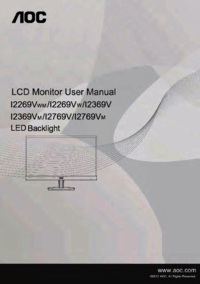

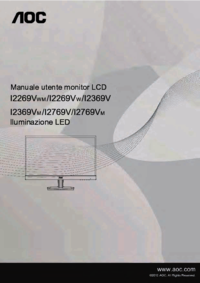
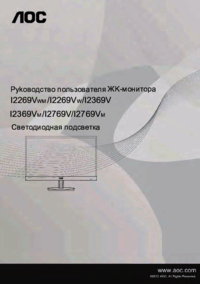

 (66 pages)
(66 pages) (69 pages)
(69 pages) (67 pages)
(67 pages) (48 pages)
(48 pages) (49 pages)
(49 pages) (72 pages)
(72 pages)







Comments to this Manuals